
업무하다보면 엑셀을 이용해서
표 작업을 할 일이 많죠.
다양한 기능들이 있지만
이 중에서 엑셀셀합치기는
꼭 사용하게 되지않나요.
저도 엑셀을 처음 사용하기 시작했을 때
많이 서툴러서 여러 기능들에 대해
잘 몰랐다 보니 작업하는데 시간도 걸리고
셀을 합치는 것을 어떻게 하는지도 몰랐어요.
하지만 자꾸 해보니까 제법 익숙해지더라고요.
굳이 직장에서 업무할 때가 아니더라도
일상에서도 한번씩 엑셀을
쓰는 일이 있긴 하잖아요.
제 친구도 가계부 정리할 때 엑셀 사용하더라고요.
저는 그렇게까지 하기는 조금 귀찮아서
어플을 사용하는데 대단하다 싶었어요.
재테크와 관련된 콘텐츠를 운영하는
유튜버 분들 중에서도 엑셀로
본인의 한달 지출내역을 정리해서
공개하는 것도 본 적 있고요.
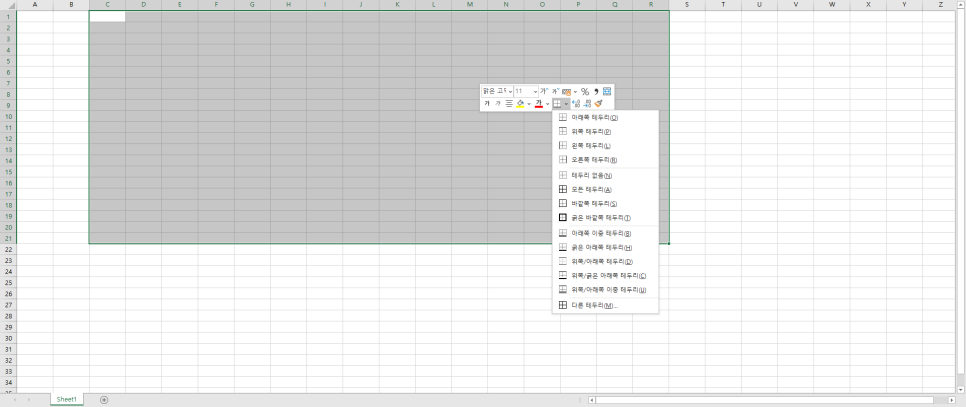
엑셀셀합치기 방법은 여러 가지가 있습니다.
단축키나 마우스를 사용하면 되는데요.
개인적으로 단축키가 더 빠르다고 생각하기에
마우스 클릭이든 단축키 사용이든
여러분 편하신 방법대로 하되
단축키 익힐 수 있으면
최대한 단축키를 사용하시는 것을
추천드리는 바입니다.
쉬운 병합방법을 소개하기에 앞서
표가 있어야 합칠 셀이 있겠죠.
우선은 표를 생성하고자 하는 위치에서부터
원하는 범위만큼 선택을 한 후에
마우스 우클릭을 하면 아이콘이 뜨는데요.
여기서 자신이 원하는 굵기와 스타일의
테두리를 정해 클릭하면 간단하게
표가 완성되는 것이 보이죠.
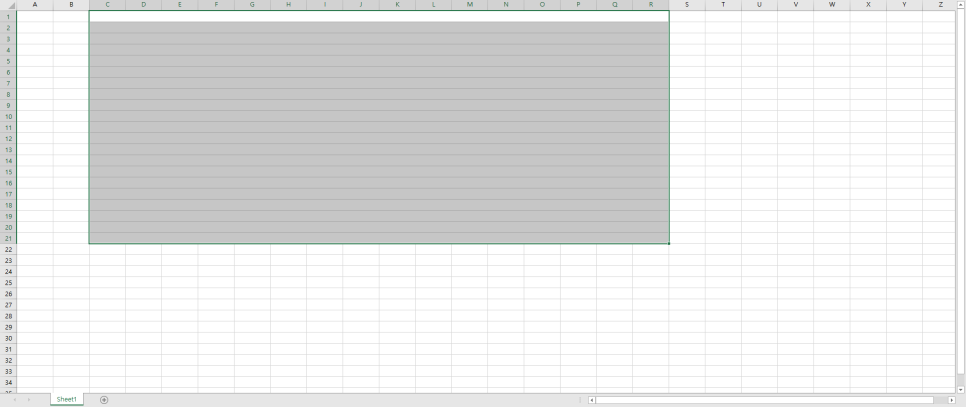
이렇게 만든 표에서 셀이 많이 필요하지 않을 경우
합치게 될텐데요. 단축키를 이용한 방법을
먼저 설명 드리겠습니다.
1. 단축키 사용
자신이 선택한 셀을 하나로 합치고 싶다면
Alt+H+M+A를 누르면 선택한 범위만큼
전체 병합 됩니다.
또 이왕 표 작업하는거 보기 좋으면 좋잖아요.
그러다보니 엑셀 뿐만 아니라 다른
문서 작성 프로그램들에서도 가운데 정렬을 하게 되듯
엑셀에서도 셀을 가운데 정렬할 수 있는데요.
앞서 합친 셀에 들어간 내용을 선택해서
Alt+H+M+C를 누르면
병합 후 가운데 맞춤이 됩니다.
그리고 만약 셀을 합쳐보니 오히려
병합하지 않은 것이 낫다고 한다면
Alt+H+M+U를 누르면 다시 분할된답니다.
이 세 가지 간단한 기능의
공통점들이 보이시나요.
네 번째 키를 제외하고 다 Alt+H+M이라는 것이죠.
참고로 저는 손도 작은데 손가락까지 짧아서
이 네 키를 누르려면
거의 다섯손가락을 찢는 수준이랍니다.
손가락 긴 사람들 부럽습니다.

2. 마우스 클릭만으로 합치기
엑셀셀합치기를 하는데 있어
단축키를 기억하는게 귀찮다거나
누르기 힘들어서 마우스를 사용하시겠다 하는 분들은
두 가지 방식으로 클릭을 반복하면 됩니다.
첫 번째, 병합하고자 하는 셀을 선택한 후
상단 메뉴바에 홈에서 병합하고 가운데 맞춤을
클릭하면 바로 합쳐집니다. 쉽죠?
두 번째, 마우스 우측을 위주로 사용하면 되는데요.
합치려는 셀을 선택한 상태에서
오른쪽 클릭을 하면 병합하는
아이콘이 보이는데요. 그러면 끝입니다.
3. 단축키+마우스
이 방법은 의의로 사용하는 사람들이
많이 없는 편이더라고요.
그런데 이 방법이 앞서 말한 단축키 4개씩
누르는 것보다 더 편할 수도 있을거에요.
단축키와 마우스 둘 다 사용하는데요.
Ctrl+1을 누르면 셀서식이 떠요.
거기서 맞춤과 셀병합을 클릭하면 끝입니다.
이 창에서 텍스트 정렬까지도 가능하고
기본적으로 가운데 정렬되어 있기 때문에
셀병합을 체크하기만 해도 자동으로
글자가 가운데 맞춤이 되어 있다는 것이
다른 문서 프로그램에는 없는 장점인 것 같습니다.

엑셀셀합치기는 어떻게 하는지 이제 알겠는데
마우스로는 어떻게 다시 분할하는지,
셀의 내용은 어떻게 가운데 정렬하는지
아직 잘 모르시겠다고요?
전혀 어렵지 않습니다.
합칠 때 썼던 방법이랑 거의 똑같은데요.
홈- 병합하고 가운데 맞춤 옆에 ▼ 클릭하면
셀 분할이라는 글자가 뜹니다.
그거 클릭하면 합치기 전 상태로 돌아가요.
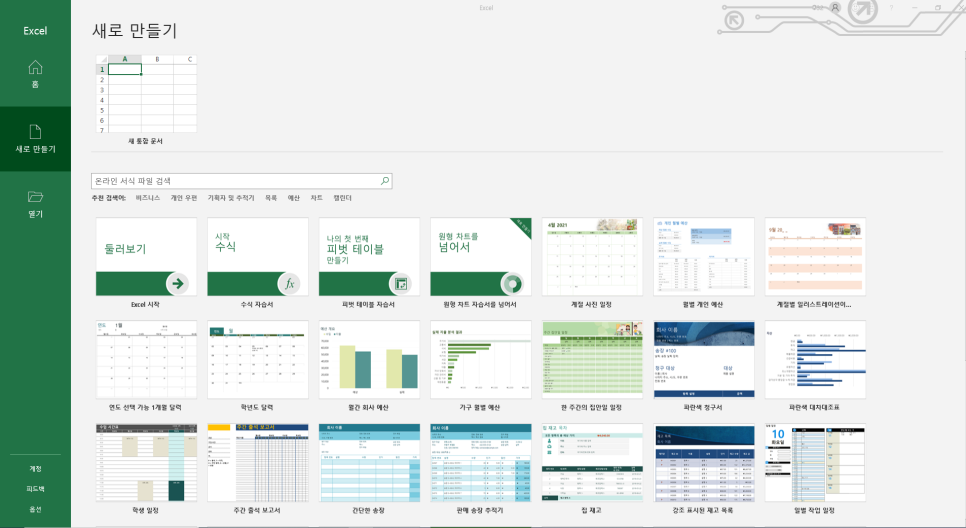
지금까지 엑셀셀합치기부터 분할,
텍스트 정렬까지 살펴봤습니다.
어떤 분들에게는 이미 아시는 내용이고
저보다 더 능숙하게 다루시는 분들도 계시겠지만
누군가에게는 도움이 되고 제 스스로에게도
내용을 정리하면서 더 공부되는 것 같아요.
이 글이 많은 분들께 유익하셨길 바랍니다.
'기타정보' 카테고리의 다른 글
| 유퀴즈이용민, 전봉준과는 무슨 연관성이? (0) | 2021.06.10 |
|---|---|
| 2021최저임금실수령액, 최저시급/주휴수당/계산법 (0) | 2021.06.10 |
| 피식대학논란, 이창호 김갑생할머니김 (0) | 2021.06.10 |
| 임원희백태, 놀면뭐하니-무한상사 10주년 기념 (0) | 2021.06.10 |
| 한글파일합치기 어떻게 하나요 (0) | 2021.06.09 |



